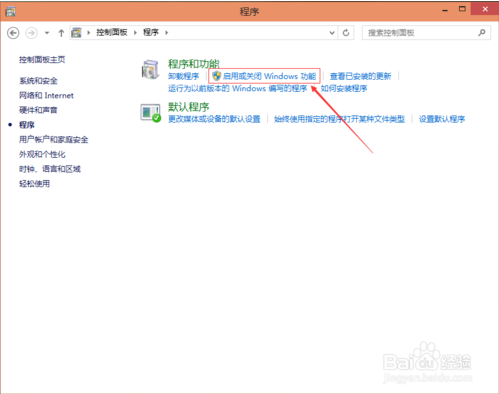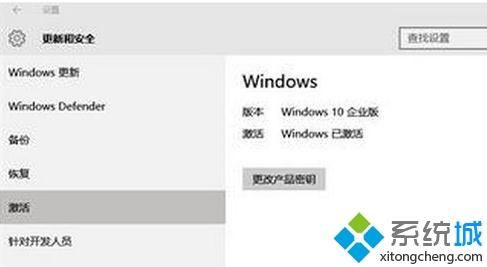虽然win8系统的兼容性与win7系统有些不同,但无论是界面还是体验效果都深受用户喜爱。如果你想体验这个系统的不同之处,
让我们一起来学习用边肖大白菜win10pe安装win8系统的操作步骤。我希望你会喜欢它。
安装原始win8系统的准备工作:
1.用win10pe安装版大白菜给大白菜做个u盘;
2.将下载好的win8系统放入准备好的大白菜u盘启动盘中;
3.进入BIOS将u盘启动设置为第一启动项,或者检查是否可以使用一键u盘启动快捷键;
4.检查计算机硬盘模式是否为AHCI模式。
完成以上准备工作后,我们再来看看大白菜win10pe安装win8系统的教程吧!
小白菜win10pe安装win8教程:
将准备好的大白菜u盘启动盘插入usb接口(台式机用户建议将u盘插入主机箱背面的usb接口),然后重启电脑。当启动屏幕出现时,使用启动快捷键引导u盘启动进入大白菜主菜单界面。
选择“【02】小白菜Win10PE标准版(新机)”并按enter键确认。如下图所示:
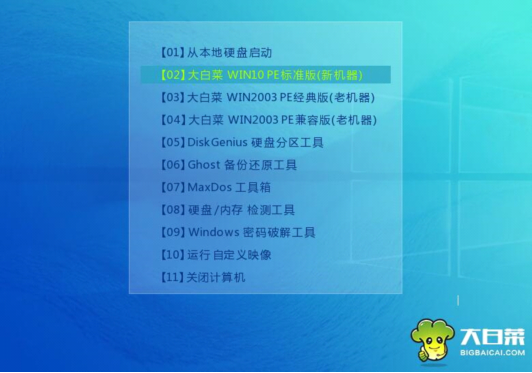
登录大白菜pe系统桌面,系统自动弹出大白菜PE安装工具窗口,点击“浏览(b)”进入下一步操作。如下图所示:
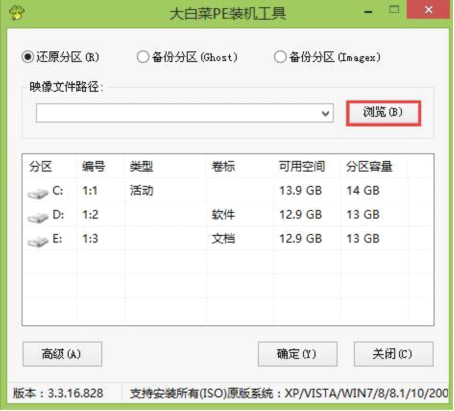
浏览准备好的大白菜u盘启动盘中存储的win8系统镜像包,点击“打开(O)”进入下一步操作。如下图所示:
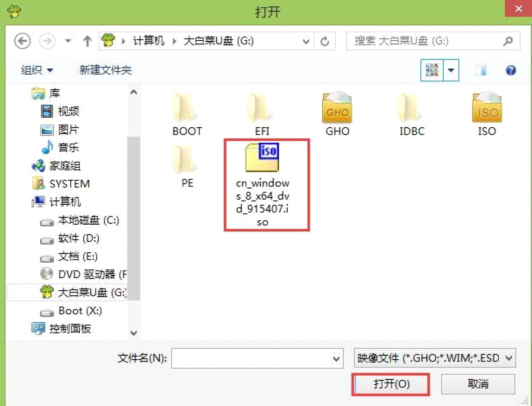
单击选择要安装的系统版本,单击选择系统盘,然后单击确定(Y)进入下一步操作。如下图所示:
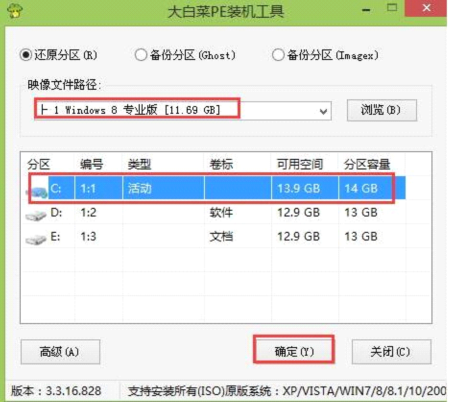
单击确定(Y)开始恢复系统操作。如下图所示:
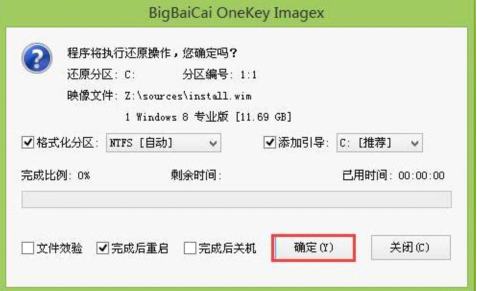
耐心等待win8系统自动安装即可。如下图所示:
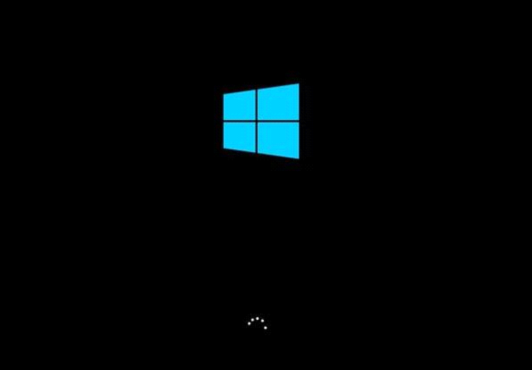
以上介绍的是关于在大白菜win10pe中安装原win8系统的具体操作方法。不知道大家有没有学过。如果你需要,你可以按照边肖介绍的方法自己操作设置,希望能帮你解决问题。
谢谢大家!更多教程信息请关注我们的系统世界网站~ ~ ~ ~